WSL tiene soporte para tareas en segundo plano
A partir de Windows 10 build 17046, el subsistema de Windows para Linux (WSL) tiene soporte para tareas en segundo plano de larga ejecución, similar a cómo el subsistema de Windows tiene servicios. Este es un cambio realmente impresionante para los usuarios de WSL que trabajan con servidores como apache o aplicaciones como pantalla o tmux. Ahora pueden ejecutarse en segundo plano como demonios normales de Linux. Faltaba la capacidad de ejecutar demonios y los usuarios la solicitaban con urgencia.
Anuncio publicitario
Instancias elevadas y no elevadas
Además del soporte de demonios, WSL ahora puede tener instancias de proceso elevadas y no elevadas simultáneamente sin afectar los permisos en otras sesiones.
Tareas de inicio
WSL en la compilación 17046 y superior ahora admite tareas de inicio. Si bien carece de soporte para los sistemas de inicio clásicos de Linux como SysV u OpenRC, así como el sistema de inicio SystemD moderno, ahora es posible crear un script de inicio personalizado o usar el Programador de tareas.
Tareas en segundo plano en acción
Para probar la función de tareas en segundo plano en acción, actualice su instancia de Insider Preview a Windows 10 build 17046 e instale alguna aplicación que pueda ejecutarse en segundo plano. Por ejemplo, puede ser tmux, la aplicación de multiplexor virtual.
Puede crear una nueva sesión en segundo plano de tmux con el siguiente comando:
tmux new -s backgroundsession
La sesión se denominará simplemente "sesión en segundo plano".
Para asegurarse de que se esté ejecutando en segundo plano, puede utilizar cualquier administrador de procesos como ps o htop. Aquí está la salida de htop.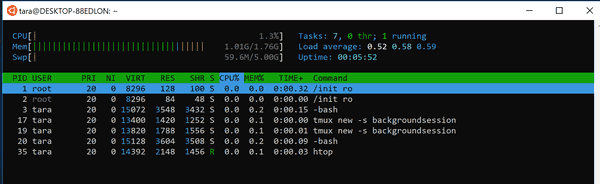
Ahora, puede cerrar la ventana de WSL y la tarea seguirá ejecutándose.
Para comprobar esto, abra una nueva ventana de WSL y compruebe las sesiones tmux disponibles con el comando:
tmux ls
Encontrará que su sesión anterior se está ejecutando:
Puedes reactivarlo con el siguiente comando y continuar donde lo dejaste.
tmux adjuntar -t sesión de fondo
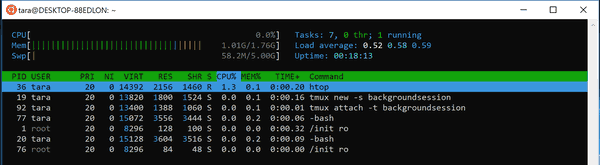
Artículos de interés:
- Habilitar WSL en Windows 10
- Establecer usuario predeterminado para WSL en Windows 10
- Instalar distribuciones de Linux desde Microsoft Store en Windows 10
Fuente: Blogs de MSDN.


